Como proteger seu ID Apple e ID iCloud
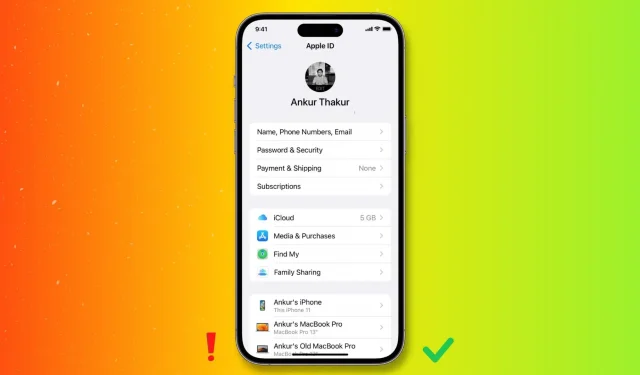
Seu ID Apple ou ID iCloud (o mesmo) contém dados valiosos, como seus contatos, mensagens, fotos, eventos de calendário, arquivos, dados de aplicativos de terceiros, métodos de pagamento, saldo do ID Apple, backups de dispositivos, endereços de envio e cobrança, informações de contato ., e mais.
Portanto, é essencial manter sua conta Apple segura e, neste guia, compartilharemos 13 dicas essenciais para obter um alto nível de segurança.
1. Ative a autenticação de dois fatores
Suponha que alguém tenha seu endereço de e-mail e senha do ID Apple. Sem a autenticação de dois fatores (2FA) ou a antiga verificação em duas etapas, eles podem fazer login em qualquer site do iPhone, iPad, Mac ou iCloud e obter seus dados pessoais. Mas se você tiver a autenticação de dois fatores habilitada para o seu ID Apple, o invasor precisará de um código de seis dígitos enviado aos seus dispositivos confiáveis para concluir o login (que obviamente você não compartilhará).
Se você estiver usando um iPhone, iPad ou Mac atualizado nos últimos cinco anos, provavelmente já configurou a autenticação de dois fatores com seu ID Apple. Mas se, em raras ocasiões, você tiver um dispositivo mais antigo, certifique-se de ativar a autenticação de dois fatores.
Para saber mais sobre este tópico, consulte nosso guia para adicionar e remover dispositivos confiáveis para autenticação de dois fatores da Apple ID.
Mesmo que você tenha configurado a autenticação de dois fatores, nunca compartilhe sua senha de ID Apple com ninguém, sejam amigos ou pessoas que se apresentam como suporte da Apple.
Você deve estar ciente de que a Apple nunca pede sua senha de ID Apple. No entanto, quando você entrar em contato com o Suporte da Apple por chat, ligação ou e-mail, o representante poderá solicitar que você verifique seu ID Apple por meio de uma notificação enviada ao seu dispositivo Apple.

Além disso, você pode gerar um PIN de suporte de quatro dígitos e compartilhá-lo com um representante para agilizar o processo de suporte. Veja como:
- Acesse appleid.apple.com , clique em Entrar e conclua o processo usando seu ID Apple. Conselho. Se estiver usando o Safari, você pode entrar rapidamente com o Face ID, Touch ID ou a senha do seu dispositivo.
- Role para baixo e toque em PIN de suporte > Criar PIN. Após alguns segundos, você verá um código válido para uso único pelos próximos 30 minutos. Você pode compartilhá-lo com o Suporte da Apple.

Com exceção do PIN de suporte que discutimos acima (que só deve ser compartilhado com o Suporte da Apple), não revele nenhum outro código de verificação recebido em seu iPhone, iPad e Mac. Da mesma forma, não compartilhe a senha única (OTP) obtida com o número de telefone e endereço de e-mail adicionados ao seu ID Apple.
4. Cuidado com os golpes!
Você sabia que 59,4 milhões de americanos perderam US$ 29,8 bilhões em um ano devido a golpes telefônicos? A maioria desses golpistas é da Índia, Nigéria, Paquistão, Indonésia e Filipinas.
Quando você receber uma ligação solicitando que você faça um pequeno pagamento reembolsável para processar um cancelamento, comprar vales-presente ou transferir um código de verificação recebido em seu iPhone, esteja avisado, pois isso é definitivamente uma farsa. Desligar!
A Apple diz claramente: “Se isso soa como uma farsa, suponha que seja”.
Vários canais dedicados do YouTube, como Scammer Payback , Trilogy Media , Jim Browning e Pleasant Green , publicam apenas vídeos relacionados a esses golpes por telefone e e-mail. Compartilhe esses vídeos com os idosos de sua família, pois esses golpistas os visam principalmente. Em muitos casos, a pessoa que foi enganada se abstém de compartilhar essa provação com os familiares por medo ou vergonha! Portanto, eduque seus familiares e informe-os, pois este é o primeiro passo para evitar esse golpe.
5. Aprenda a distinguir iOS de pop-ups de phishing de senha de ID Apple
O iOS tem um problema – ele pode solicitar aleatoriamente sua senha de ID da Apple.
Alguns sites e aplicativos podem tentar enganá-lo, mostrando um pop-up de aviso que se parece com a caixa de senha do ID Apple do iOS.
Quando você receber esse pop-up, deslize para cima ou pressione o botão inicial para ir para a tela inicial. Se o pop-up desaparecer, é definitivamente uma farsa para obter sua senha de ID Apple e invadir sua conta. Mas se você ainda vir o alerta, isso significa que é um alerta real do iOS da Apple; nesse caso, você pode inserir sua senha de ID da Apple para autenticar. Como alternativa, você pode ir ainda mais longe e abrir o aplicativo Configurações. Se um problema real com seu ID Apple exigir que você insira sua senha do ID Apple, você verá um banner de notificação na parte superior do aplicativo Configurações. Toque nele e digite sua senha de ID Apple.
? Um é a Apple pedindo sua senha e o outro é um pop-up de phishing que rouba sua senha https://t.co/PdOJcthqL7 pic.twitter.com/6N3lawTVGo
— Felix Krause (@KrauseFx) 10 de outubro de 2017
6. Reporte à Apple
Esteja alerta se receber uma mensagem, e-mail, telefonema ou outra mensagem que se faça passar pela Apple, solicitando informações pessoais ou solicitando que você clique em um link para atualizar suas informações. Se você acha que isso é suspeito, faça uma captura de tela e envie por e-mail para a Apple em reportphishing@apple.com.
Além disso, visite esta página útil de suporte da Apple para saber como reconhecer e evitar e-mails de phishing, chamadas de suporte falsas e outros tipos de golpes.
7. Defina uma senha em todos os seus dispositivos Apple.
O iPhone sempre fica com você e, se você o deixar em algum lugar, sua senha protegerá seus dados. Defina uma senha forte para manter seu ID Apple, dados do dispositivo e dados armazenados na nuvem seguros.
- iPhone e iPad: Vá em Ajustes > Face ID e Código ou Touch ID e Código.
- Mac: ícone da Apple () > Preferências do Sistema > Touch ID e Código.
Algumas pessoas compram um aplicativo pago e, em seguida, fazem login com seu ID Apple no iPhone de um amigo, para que o aplicativo pago também seja gratuito em seu dispositivo.
Aconselhamo-lo vivamente a evitar tais ações, pois podem comprometer a sua segurança.
Se você deseja compartilhar um aplicativo ou mídia adquiridos (músicas, filmes, programas de TV, livros) com outras pessoas, use o Compartilhamento Familiar. Novamente, isso deve ser usado com familiares imediatos, como seu cônjuge, filhos, pais, irmãos.

9. Atualize seus dispositivos Apple com frequência
A Apple lança periodicamente atualizações para todos os seus principais sistemas operacionais, como iOS, iPadOS, macOS, watchOS e tvOS. Certifique-se de que seus dispositivos estejam executando a versão mais recente do sistema operacional. Se você tiver vários dispositivos, poderá automatizar essa tarefa ativando as atualizações automáticas. Veja como:
- iPhone e iPad: Ajustes > Geral > Atualização de Software > Atualizações Automáticas. Aqui, habilite “Baixar atualizações do iOS”, “Instalar atualizações do iOS” e “Respostas de segurança e arquivos do sistema”.
- Apple Watch: app Watch > Meu relógio > Geral > Atualização de software > Atualizações automáticas.
- Mac: ícone Apple () > Preferências do Sistema > Geral > Atualização de Software > botão Informações (ⓘ) ao lado de Atualização Automática. A partir daqui, ative Baixar novas atualizações quando disponíveis, Instalar atualizações do macOS e Instalar respostas de segurança e arquivos do sistema.

10. Atualize sua senha de ID Apple
Se você usa a mesma senha de ID Apple há muito tempo, considere alterá-la:
- iPhone e iPad: Configurações > bloco com seu nome na parte superior > Senha e segurança > Alterar senha.
- Mac: logotipo da Apple () > Preferências do Sistema > seu ID Apple > Senha e Segurança > Alterar Senha.

11. Atualize os detalhes do seu ID Apple
Seu ID Apple contém informações importantes, como número de telefone, endereço de e-mail, endereço de entrega e endereço de cobrança. Se você alterá-los na vida real, certifique-se de atualizar o novo em seu ID Apple. Você pode fazer isso fazendo o seguinte:
- iPhone e iPad: aplicativo Configurações > bloco com seu nome na parte superior > Nome, números de telefone, e-mail e Pagamento e envio.
- Mac: logotipo da Apple () > Preferências do sistema > seu nome > Nome, números de telefone, e-mail e Pagamento e envio.
12. Veja quais aplicativos estão usando seu ID Apple e exclua os que você não precisa.
As pessoas adoram o recurso “Entrar com a Apple” que oculta seu endereço de e-mail e envia um endereço de e-mail aleatório para aplicativos. Mas com o tempo, você pode acabar com aplicativos e serviços que não usa mais ou não precisa mais. Nesse caso, considere remover seu ID Apple de aplicativos inativos.
13. Venda ou doe seu aparelho antigo depois de tomar os devidos cuidados
Quando você vender, presentear ou doar seu iPhone ou iPad antigo para alguém, saia do seu ID Apple, o que garante que seus contatos, fotos, mensagens e muito mais não sejam vistos ou alterados pelo próximo proprietário do seu dispositivo antigo.
Imperdível: 15 coisas que você deve (e não deve fazer) antes de vender, doar ou trocar seu iPhone ou iPad
Mantendo suas informações pessoais seguras
As dicas acima ajudarão a proteger seu ID Apple e manter seus dados protegidos contra intrusos.
Além disso, você também deve tomar algumas precauções para proteger sua conta de e-mail, aplicativos e outras contas online. Uma das maneiras mais fáceis de fazer isso é habilitar a autenticação de dois fatores para eles.
Por fim, seria melhor verificar periodicamente quais permissões você concedeu aos aplicativos em seu iPhone e o que está compartilhando com outras pessoas. Você pode fazer isso sem esforço graças à ferramenta de verificação de segurança no iOS 16.



Deixe um comentário